|
Stap 1
Selectie alles
selecteren
Selectie 3d effecten gestanst met de
volgende instelling

Herhaal gestanst maar
zet horizontaal en verticaal nu op 3
Stap 2
Selectie alles selecteren
Afbeelding rand toevoegen 1 pixel met je
donkere kleur
Afbeelding rand toevoegen 1 pixel met je
lichte kleur
Afbeelding rand toevoegen 1 pixel met je
donkere kleur
Selectie omkeren
Effecten 3 d effecten afschuining met de
volgende instelling
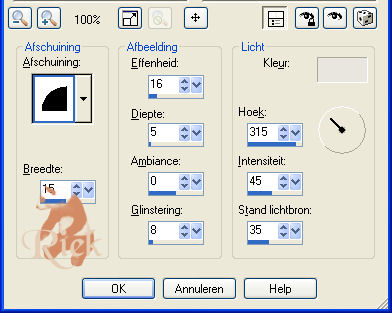
Afbeelding rand
toevoegen 2 pixels selecteer de rand en vul
hem met je goudpatroon
Selectie alles selecteren
Afbeelding rand toevoegen 1 pixel met je
donkere kleur
Afbeelding rand toevoegen 1 pixel met je
lichte kleur
Afbeelding rand toevoegen 1 pixel met je
donkere kleur
Selectie omkeren
Effecten 3 d effecten afschuining met de
zelfde instelling als eerst
Selectie niets selecteren
Selectie alles selecteren
Effecten 3d effecten afschuining
buiten met de volgende instelling

Selectie niets
selecteren
Stap 3
Afbeelding rand toevoegen 15 pixels met je
lichte kleur en selecteer de rand met je
toverstaf
Effecten insteekfilter Trond Filter Chessy
met de volgende instelling
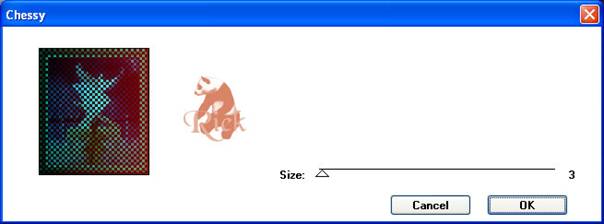
Aanpassen kleurtoon en
verzadiging inkleuren met de volgende
instelling

Effecten 3 d effecten
afschuining met de zelfde instelling als
eerst
Stap 4
Herhaal heel stap 2
Stap 5
Afbeelding rand toevoegen 20 pixels met je
lichte kleur en selecteer de rand met je
toverstaf
Effecten insteekfilter Trond Filter Checker
l met de volgende instelling
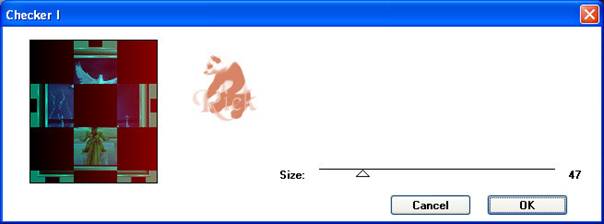
Herhaal kleurtoon en
verzadiging met de zelfde instelling als
stap 3
Effecten 3 d effecten afschuining met de
zelfde instelling als eerst
Stap 6
Herhaal heel stap 2
Stap 7
Afbeelding rand toevoegen 20 pixels met je
lichte kleur en selecteer de rand met je
toverstaf
Effecten insteekfilter Graphic Plus
Kaleidscope met de standaard instelling
224-19
Effecten 3 d effecten afschuining met de
zelfde instelling als eerst
Stap 8
Afbeelding rand toevoegen 2 pixels selecteer
de rand en vul hem met je goudpatroon
Stap 9
Afbeelding formaat wijzigen en stel hem in
op 350 pixels
Aanpassen scherpte verscherpen
Nu nog je watermerk erin en je kan hem
exporteren als jpeg
Dit was mijn eindresultaat
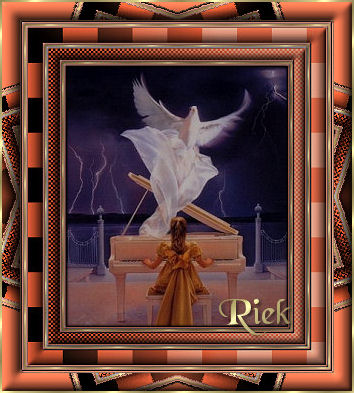
Veel
plezier met deze les
Liefs riek
Niets uit deze les mag worden gekopieerd of
zonder toestemming van mij ergens anders
worden geplaatst 11-10-2005
|